
En esta instrucción, se detalla sobre los métodos para devolver una unidad flash al estado habitual, después de que se usó como arranque e instalación y matices que hacen que esta pregunta sea relevante.
- Cuando puedes usar un formato simple
- Cómo hacer una unidad flash ordinaria desde la bota eliminando particiones
Formato para devolver una unidad USB al estado inicial
En muchos casos, cuando se trata de la unidad flash de carga de un volumen relativamente pequeño con distribuciones estándar de Windows 10, 8.1 o Windows 7, para devolverlo a un estado normal, es suficiente realizar un formato simple. Pero no siempre (como en la siguiente parte de la instrucción), y por lo tanto, antes de usar este método, recomiendo realizar los siguientes pasos:
- Presione las teclas Win + R en el teclado, ingrese diskmgmt.msc. En la ventana "Ejecutar" y presione ENTER (Win-Key con Windows Emblem).
- En la parte inferior de la ventana de Administración del disco, encuentre su unidad flash USB y vea si contiene una sola sección y no hay secciones adicionales ni espacio desocupado (captura de pantalla a la izquierda) o más de una partición, así como la sección y el espacio desocupado ( Captura de pantalla a la derecha).
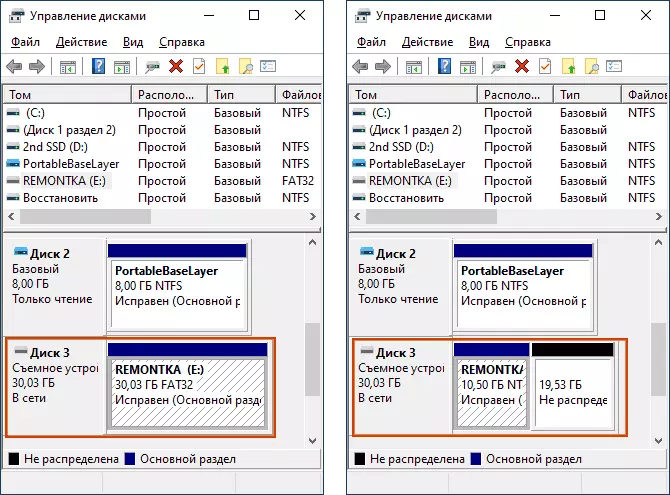
Si solo una partición en la unidad flash, puede formatearlo de forma segura en el sistema de archivos que necesita en el conductor (haga clic derecho en la unidad en formato) o directamente en el "Control de la unidad" presionando el botón derecho a la sección y seleccionando el Artículo "Formato".
Todo lo que necesita hacer es seleccionar el sistema de archivos (aquí puede ser útil: NTFS o FAT32: lo que es más correcto elegir para una unidad flash). Después de formatear la unidad, dejará de ser de arranque y se convierta en una unidad extraíble convencional, como antes.
Si hay más de una partición en la unidad flash, o sección y espacio desocupado, vaya a la siguiente parte de la instrucción.
Cómo hacer una unidad flash convencional del endurecimiento de las secciones
La pregunta de la transformación de la unidad USB en un simple de la bota se establece con mayor frecuencia por la razón que al crear una unidad flash de carga (instalación) de un dispositivo de almacenamiento de gran volumen o con algunas distribuciones inusuales, "disminuye" en Volumen (por ejemplo, hasta 32 GB cuando se usa la herramienta de creación de medios de instalación de Windows), o comienza a mostrar en el sistema como dos unidades removibles separadas. Y el simple formato no decide.
La razón no es una reducción real en el tamaño de la unidad, y la creación de particiones en una unidad flash durante la grabación de los archivos de instalación del sistema operativo. Y no todos los sistemas pueden trabajar correctamente con unidades extraíbles, en las cuales varias particiones (consulte Cómo dividir la unidad flash a las secciones en Windows 10).
Para que la unidad flash deje de ser de arranque y devuelva todo su volumen, es suficiente para eliminar las secciones de él y formatear. Esto se puede hacer usando los siguientes pasos:
- Ejecute el símbolo del sistema en nombre del administrador (formas de iniciar la línea de comandos del administrador), después de lo cual utiliza los siguientes comandos en orden.
- diskpart.
- Enumerar el disco (como resultado de la ejecución de este comando, aparecerá una lista de discos, necesitará un número de disco correspondiente a su unidad flash, en mi caso - número 3, IMPORTANTE: En su caso, use su número en el siguiente equipo Si no especifica ese disco, los datos desaparecerán de él.
- Seleccione el disco 3.
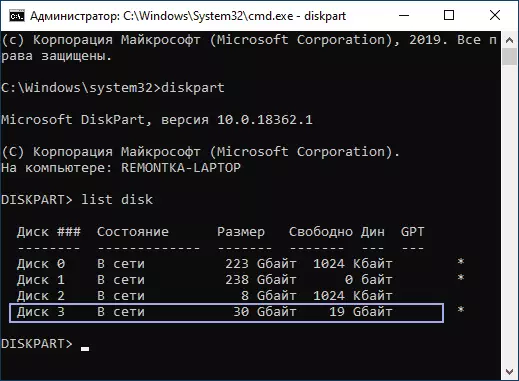
- Limpie (después de este comando, puede informar: Inserte el disco en el dispositivo, no preste atención)
- Crear partición primaria.
- Formato FS = NTFS Quick o Format FS = FAT32 Rápido (según el sistema de archivos debe seleccionarse para una unidad flash).
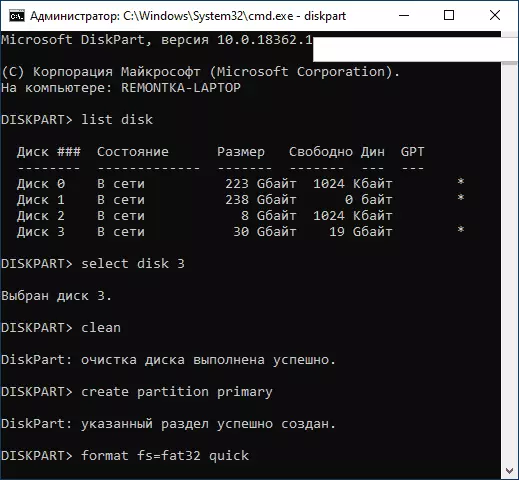
- SALIDA
Para obtener más información sobre este tema: cómo eliminar particiones en una unidad flash USB. Como resultado, volverá a ser la unidad Flash USB habitual, no de arranque, no es de arranque en el sistema de archivos que necesita.
Espero que el artículo resultó ser útil. Si algo no se queda claro ni funciona, no es lo que se espera, informe a los artículos en los comentarios, intentaré decirle una solución.
